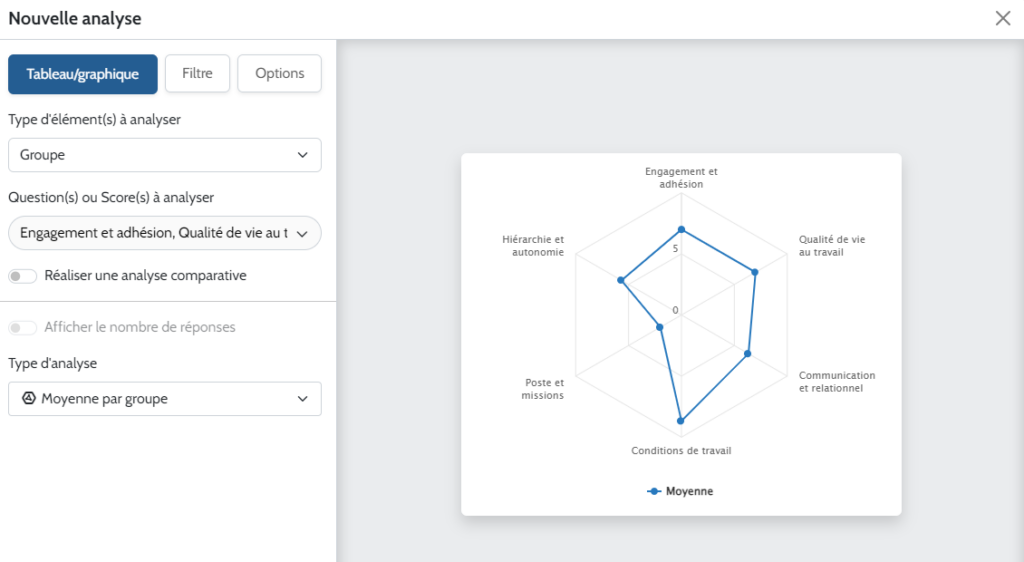Un baromètre social est un questionnaire utilisé notamment en Ressources Humaines pour mesurer la perception des collaborateurs, leur bien-être au travail et le climat social. Il permet d’interroger sur un thème précis ou sur plusieurs thématiques, d’identifier des zones de risques et des axes de progression, prévenir et corriger tout dysfonctionnement et détecter et appréhender d’éventuels risques psychosociaux.
Pour mesurer le climat laboral, vous pouvez également créer d’autres questionnaires comme un questionnaire de risques psychosociaux, un questionnaire QVT (Qualité de Vie au Travail), un diagnostic…
1. CREEZ VOTRE QUESTIONNAIRE
Tout d’abord, il convient de créer son questionnaire en cliquant sur « Nouveau questionnaire ».
Le baromètre social est un questionnaire anonyme. Vous pouvez insérer une page d’introduction depuis le module « Création » pour indiquer à votre répondant l’objectif de votre questionnaire et que celui-ci est totalement anonyme.
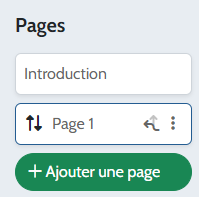
Le répondant se sentira alors en totale confiance pour répondre à toutes les questions avec sincérité.
Vous pouvez ensuite ajouter vos questions :
Nous vous conseillons d’utiliser des questions d’évaluation qui permettent d’obtenir des moyennes (échelle, curseur, smileys et étoiles) et de conserver le même type de question pour l’ensemble du questionnaire. Cela vous permettra d’identifier rapidement les points forts, les points faibles et de réaliser des comparaisons entre les différents critères évalués.

Note : La question smileys permet d’obtenir une moyenne sur 3, les étoiles une moyenne sur 5. Dans le cas des questions échelles et curseurs, vous définissez vous-même votre échelle de notation. Par exemple : si vous fixez le minimum à 0 et le maximum à 10, vous obtiendrez une moyenne sur 10.
Nous vous conseillons de créer un questionnaire clair avec des libellés de questions précis, qui ne portent pas à confusion et qui n’influencent pas le répondant.
2. DIFFUSEZ VOTRE QUESTIONNAIRE
Le baromètre social étant un questionnaire anonyme, sur Eval&GO, nous proposons différentes méthodes de diffusion anonymes :
- Le lien anonyme du questionnaire qui se trouve dans le module « Publier »
- Le QR code
- L’intégration du questionnaire sur votre site internet (Onglet « Embed »)
- La diffusion par mail depuis Eval&GO en utilisant l’option « Mode anonyme »
- La génération de liens individuels et anonymes à envoyer à chacun de vos participants
Pour vous assurer de n’avoir qu’une seule réponse par participant :
- Activer l’option « Limite à 1 réponse par personne ». Cette option fonctionne avec les cookies du navigateur internet du répondant. Elle est utile si vous partagez un même lien ou QR code à tous vos participants.

- Partager des liens individuels et anonymes à chaque personne en utilisant la plateforme d’envoi de mails ou en générant des liens individuels et anonymes. Ces liens sont à « usage unique ». Vous vous assurer ainsi de n’avoir qu’une seule réponse par personne.
3. ANALYSER VOS RESULTATS
Depuis le module « Résultats » de votre questionnaire, onglet « Mes rapports », cliquez sur Nouveau Rapport.
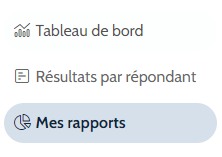
Vous pouvez créer un rapport à partir de zéro ou utiliser un rapport généré automatiquement pour gagner du temps.
3.1. Rassemblez vos questions par thématique à l’aide de la fonctionnalité « Groupe de questions »
Une des particularités du baromètre social est qu’il permet d’évaluer une ou plusieurs thématiques (dans le cas du baromètre social, les thématiques peuvent être la motivation, le stress, la relation avec la hiérarchie, l’autonomie, les conditions de travail…).
Notre fonctionnalité « Groupe de questions » permet de rassembler les questions qui concernent la même thématique pour les analyser ensemble. Elle permet d’approfondir les analyses et de comparer les groupes entre eux.
Pour créer un groupe de questions :
- Cliquez sur l’icône « Groupe de questions » en haut à droite de votre rapport.
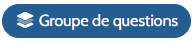
- Cliquez sur « Nouveau groupe ».
- Nommez votre groupe.
- Choisissez votre type de questions à analyser (Nombre, Echelle, NPS, etc…).
- Dans le menu déroulant, sélectionnez les différentes questions à grouper.
- Cliquez sur « Valider ».
- Si vous avez déjà créé des groupes au préalable, cliquez sur les trois points à droite du groupe dans lequel vous souhaitez ajouter une question et cliquez sur « Modifier ».
- Sélectionnez votre ou vos nouvelle(s) question(s) à ajouter à votre groupe et cliquez sur « Valider ».
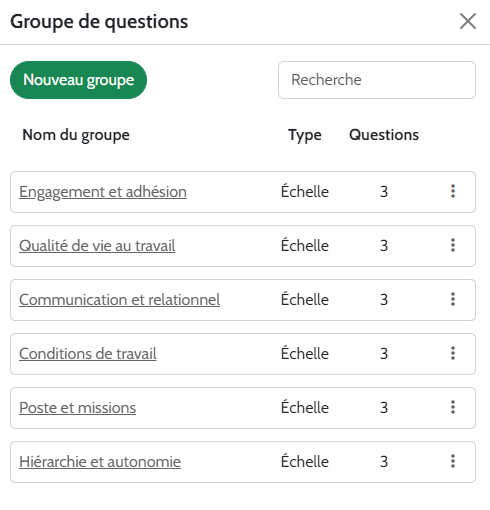
3.2. Créez des analyses à partir de vos groupes
- Cliquez sur « Ajouter tableau/graphique »
- Dans « Type d’éléments à analyser » , sélectionnez « Groupe ».
- Dans « Élément(s) à analyser », sélectionnez le ou les groupes de votre choix.
- Sélectionnez votre type d’analyse et cliquez sur « Valider ».